Bien que vous puissiez trouver cette application compatible avec de nombreux appareils, elle n'en a pas de officielle pour Google. Cependant, ne vous inquiétez pas, vous pouvez regarder Disney Plus via Chromecast sans problème si vous suivez les étapes qui seront décrites.
Si vous n'avez pas de Smart TV ou d'appareil Chromecast, vous pouvez ouvrir votre compte Disney Plus depuis votre PC et à partir de là, vous pouvez télécharger des séries et des films ou les regarder en ligne.
Chromecast, l'outil dont vous avez besoin
C'est un appareil électronique sorti en 2013 et encore peu connu des utilisateurs aujourd'hui. Convertissez le vôtre normal TV in una smart in capable de connecter vos téléphones portables à la télévision. Ceci, via une entrée HDMI et l'antenne Wifi intégrée.
Fondamentalement, cet appareil lorsqu'il se connecte à votre réseau Internet, forme des connexions personnalisées avec vos autres appareils sur le même réseau. Révolutionner un peu la façon dont les choses se passent autour de vous.
Bien que beaucoup aient maintenant des téléviseurs intelligents, l'appareil a évolué en s'intégrant à eux et c'est ainsi que vous pouvez regarder Disney Plus via Chromecast ou tout autre service de streaming. Un autre appareil également compatible avec Disney Plus est l'appareil Apple TV.
Utilisez votre Smart TV pour regarder Disney Plus via Chromecast
Comme aujourd'hui, presque tout est lié, il est possible de regarder Disney Plus via Chromecast sur votre smart TV avec le navigateur, c'est-à-dire en utilisant l'ordinateur. Aussi, vous pouvez utiliser cette fonctionnalité avec vos téléphones Android ou iOs.
Comme toute chaîne de streaming payante, Disney Plus dispose d'un nombre limité d'écrans ou d'utilisateurs pouvant utiliser le même compte Diseny Plus.
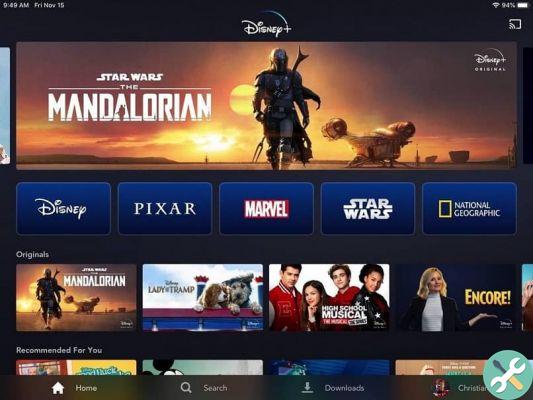
Utiliser des appareils intelligents
- Dans la page principale de l'application, sélectionnez l'icône Google Cast située en haut de l'écran sur le côté droit. C'est un symbole comme le signal sans fil. Faites-le avant de choisir quoi que ce soit que vous verrez.
- Lorsque vous appuyez dessus, vous verrez une autre fenêtre indiquant "Transfert a »Et une liste de tous vos appareils intelligents, y compris votre téléviseur. Appuyez sur l'appareil où vous voulez le voir pour vous connecter.
- Maintenant, vous devez choisissez simplement le film ou la série que vous voulez voir et il commencera à jouer à la télévision. Et voir Pas de câbles supplémentaires ni de complications. De même, si vous décidez de basculer entre les appareils tout en jouant, vous le pouvez. L'icône Google Cast apparaîtra également au-dessus de l'écran.
Votre téléphone agira comme une sorte de télécommande, avec laquelle vous pourrez arrêter la lecture. Il vous suffit d'appuyer sur l'icône et vous apparaîtrez dans une autre fenêtre comme la première. Seulement, en cela, vous devez cliquer "Arrête la diffusion."
Utilisez votre navigateur
- Le processus est assez similaire à la connexion depuis votre smartphone. Jouez une émission depuis votre ordinateur et dans le navigateur Google, appuyez sur l'icône Diffuser. Vous pouvez également la trouver en haut de l'écran.
- Une fenêtre appelée apparaîtra "Soumettre", là, choisissez l'appareil à connecter qui est connecté au réseau domestique ou spatial. Vous pouvez également accéder à cette fenêtre via les trois points du navigateur Chrome.

- Lorsque le message » Arrête le CONTENUTO Et la barre Google Cast devient bleue, c'est que le processus a commencé. La meilleure chose à ce sujet est que vous verrez l'onglet trouvé dans votre navigateur sans câbles HDMI, c'est-à-dire que vous pouvez modifier les fenêtres ou les pages Web à votre guise. Et tout cela à partir d'un seul appareil.
Rien ne vous empêche de utiliser le service, l'un des avantages est que vous pouvez acheter un compte d'essai gratuit pendant une semaine. Plus tard, vous pourrez décider de continuer ou non, même si avoir Disney Plus dans votre maison présente tellement d'avantages qu'une fois que vous l'aurez essayé, vous ne voudrez plus jamais le quitter.
Disney Plus est une chaîne de streaming où vous pouvez profiter de toute la programmation Disney, Marvel, Pixar et National Geographic, avec cette chaîne, vous pouvez même créer des profils d'enfants pour les enfants.
ÉtiquettesTutoriel Smart TV

























